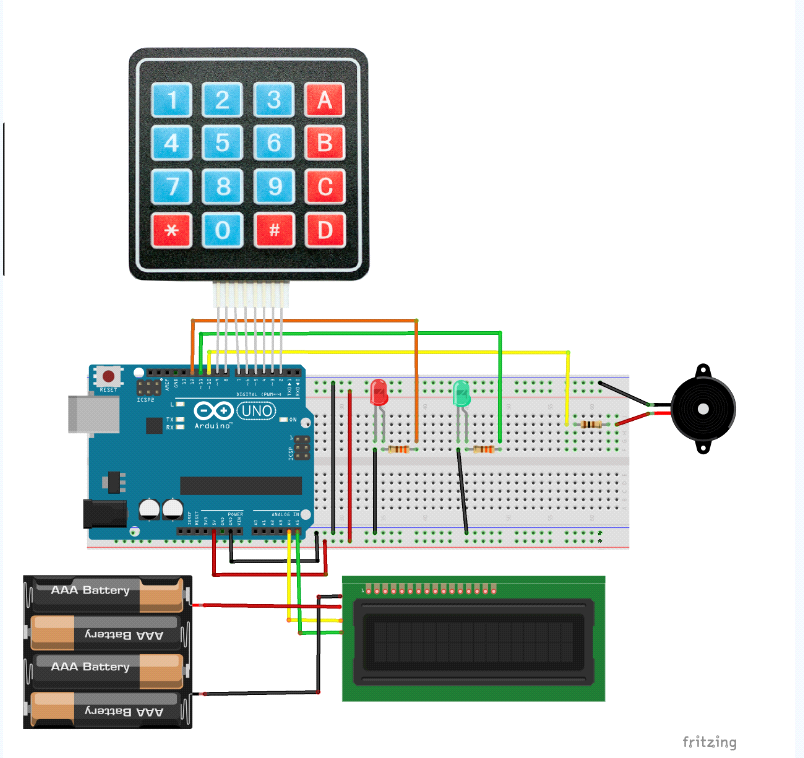| Categoría | Proyecto de usuario |
|---|---|
| Autor | Suso |
| Fecha | 03/13/2015 |
| Concepto | Control de acceso con clave alfa numérica. |
| Descripción | Un proyecto que combina un keypad 4×4 y un display LCD 16×02 para establecer una clave de apertura de un control de acceso sencillo |
| Dificultad | Media |
Control de acceso con clave alfanumerica
Material requerido.
<
| Tienda España | |
|---|---|
 |
Arduino UNO o equivalente. |
 |
Teclado matricial 4×4 |
 |
Un display LCD, de 16×2 o LCD 20×4, I2C. |
 |
Resistencias 1 x 100 Ohm, 1/4W para el buzzer 2 x 330 Ohm, 1/4W para los LEDs |
 |
Un LED rojo y otro Verde. |
 |
|
 |
Algunos cables de protoboard, preferiblemente Dupont macho/hembra. |
 |
Fuente de alimentación externa 5V |
 |
Buzzer pasivo |
Simulando un acceso con clave aun local
No es raro que de una forma u otra acabemos encontrandonos con la necesidad de montar un sistema de control que nos permita activar algo, una cerradura por ejemplo, mediante un codigo numerico tecleado en un keypad a modo de clave de control de acceso.
Y como estoy seguro de que esto es algo que se nos a ocurrido a muchos, pero rara vez sacamos el tiempo suficiente para dedicarle un rato, ha llegado el momento de presentar una solucion que nos envia nuestro colaborador y amigo Jesus, que hace exactamente esto.
En este precioso proyecto simularemos el control de acceso a una estancia o la desactivación / activación de algún dispositivo o elemento, utilizando un teclado matricial 4×4 y un display LCD 16×2.
También nos serviría para la desactivación de una alarma, pero eso requiere un proyecto más complejo pues se deben anular diversos sensores tipo PIR, magnéticos, sirena, etc, aparte de un sistema antisabotaje. Pero como base para montajes mayores nos sería útil.
- Los Tened en cuenta que el problema con las alarmas y sistemas de seguridad, no es tanto su montaje e implementación, como desarrollar la certeza de que no estamos siendo hackeados, es decir que no nos están puenteando la linea o los sensores de modo que se cuelen los malos mientras nosotros en nuestra inocencia creemos que todo va bien.
- El desarrollo de este tipo de contra medidas y de los sistemas de detección temprana de intrusión es lo que complica sobremanera el desarrollo de los circuitos de seguridad y alerta temprana.
Controlaremos el display LCD con el conversor I2C para sólo utilizar dos pines de Arduino para su control. Así mismo, alimentaremos el display con una fuente externa de 5V, para no sobrecargar nuestro Arduino, sobre todo cuando se ilumina la pantalla.
El motivo fue que al activar la retroiluminación y encender un LED, bajaba un poco la intensidad del display, síntoma de falta de corriente y con la alimentación externa para el display se solucionó el problema.
Para introducir la clave, usaremos un teclado matricial 4×4 similar a este:



También colocaremos dos LEDs, uno rojo y otro verde, para indicar «sistema cerrado o abierto». Y por último, un buzzer (o zumbador) para emitir sonido al pulsar las teclas y también para indicar clave erronea o correcta.
Estos serían los pines de conexión:
| Arduino | |
|---|---|
| Keypad:
De izquierda a derecha según la imagen |
9, 8, 7, 6, 5, 4, 3, 2 |
| Arduino | A4 | A5 | GND | 5V | 10 | 11 | 12 |
|---|---|---|---|---|---|---|---|
| Display I2C | SDA | SCL | GND | Vcc | |||
| LED Verde | X | ||||||
| LED Rojo | X | ||||||
| Buzzer | X |
Las pilas conectadas al display simbolizan la fuente de 5V externa para alimentarlo, dejando a Arduino solo para el control. En el esquema se puede ver a Arduino alimentando con 5V la protoboard, pero no es necesario, salvo que se quiera añadir algún otro componente.
Programa de control
Antes de nada vamos a necesitar un par de librerías para manejar el display y el teclado. Para el teclado vamos a usar Libreria keypad y para el display Liquid Crystal I2C que ya hemos usado en sesiones anteriores.
Este sería el sketch: Control_acceso
#include <LiquidCrystal_I2C.h> #include <Wire.h> #include <Keypad.h>
/* Funcion de configuracion de pines del modulo LCD/I2C
(Direccion,en,rw,rs,d4,d5,d6,d7,backlight,polaridad)*/
LiquidCrystal_I2C lcd(0x27, 2, 1, 0, 4, 5, 6, 7, 3, POSITIVE);
const byte Filas = 4; //Cuatro filas
const byte Cols = 4; //Cuatro columnas
byte Pins_Filas[] = {9,8,7,6};//Pines Arduino a las filasbyte
Pins_Cols[] = {5,4,3,2}; // Pines Arduino a las columnas.
//no utilizar los pines 1 y 0 para no interferir en Rx y Tx
char Teclas [ Filas ][ Cols ] =
{
{'1','2','3','A'},
{'4','5','6','B'},
{'7','8','9','C'},
{'*','0','#','D'}
};
char codigoSecreto[4] = {'2','2','5','5'}; // Aqui va el codigo secreto
// Para cambiar el tamaño de la clave, solo hay que cambiar el tamaño del array
int posicion=0; // necesaria para la clave
int cursor=5; // posicion inicial de la clave en el LCD
int clave=0; // para el LCD
int luz=0; // para el LCD
int tiempo=0; // para el LCD
int ledVerde=11; // pin para el LED verde
int ledRojo=12; // pin para el LED rojo
int buzzer=10; // pin altavoz
Keypad Teclado1 = Keypad(makeKeymap(Teclas), Pins_Filas, Pins_Cols, Filas, Cols);
void setup()
{
Serial.begin(9600) ;
lcd.begin(16,2); // inicializamos el LCD.
lcd.noBacklight(); // apagamos LCD
pinMode (ledVerde,OUTPUT);
pinMode (ledRojo, OUTPUT);
pinMode (buzzer, OUTPUT);
digitalWrite(ledRojo,HIGH); // encendemos el LED rojo
digitalWrite(ledVerde, LOW); // apagamos el verde
lcd.setCursor(0,0); // situamos el cursor el la posición 2 de la linea 0.
lcd.print("Introduzca clave"); // escribimos en LCD
lcd.setCursor(cursor,1); // cursor en la posicion de la variable, linea 1
}
void loop()
{
char pulsacion = Teclado1.getKey() ; // leemos pulsacion
if (pulsacion != 0) //Si el valor es 0 es que no se ha pulsado ninguna tecla
{ // descartamos almohadilla y asterisco
if (pulsacion != '#' && pulsacion != '*' && clave==0)
{ lcd.print(pulsacion); // imprimimos pulsacion
cursor++; // incrementamos el cursor
tone(buzzer,350); // tono de pulsacion
delay(200);
noTone(buzzer);
//--- Condicionales para comprobar la clave introducida -----------
// comparamos entrada con cada uno de los digitos, uno a uno
if (pulsacion == codigoSecreto[posicion])
posicion ++; // aumentamos posicion si es correcto el digito
if (posicion == 4)
{ // comprobamos que se han introducido los 4 correctamente
digitalWrite (13,HIGH); // encendemos LED
lcd.setCursor(0,0); // situamos el cursor el la pos 0 de la linea 0.
lcd.print("Clave correcta "); // escribimos en LCD
delay(200); // tono de clave correcta
tone(buzzer,500);
delay(100);
noTone(buzzer);
tone(buzzer,600);
delay(100);
noTone(buzzer);
tone(buzzer,800);
delay(100);
noTone(buzzer);
lcd.setCursor(5,1); // cursor en la posicion 5, linea 1
clave=1; // indicamos que se ha introducido la clave
digitalWrite(ledRojo,LOW); // apagamos el LED rojo
digitalWrite(ledVerde, HIGH); // encendemos el verde
}
//--- En el caso de que este incompleta o no hayamos acertado ----------
if(cursor>8) // comprobamos que no pase de la cuarta posicion
{ cursor=5; // lo volvemos a colocar al inicio
posicion=0; // borramos clave introducida
lcd.setCursor(5,1);
lcd.print(" "); // borramos la clave de la pantalla
lcd.setCursor(5,1);
if(clave==0) // comprobamos que no hemos acertado
{ tone(buzzer,70,500); // para generar
delay(250); // tono de error
noTone(buzzer);
}
}
}
}
//--- Condicionales para encender o apagar el LCD --------------
if (pulsacion == '#' && luz==0)
{ // comprobamos tecla y encendemos si esta apagado
lcd.backlight(); // encendemos
luz=1; // indicamos que esta encendida
pulsacion =0; // borramos el valor para poder leer el siguiente condicional
}
if (pulsacion == '#' && luz==1)
{ // comprobamos tecla y estado
lcd.noBacklight(); // apagamos
luz=0; // indicamos que esta apagada
}
//--- Condicionales para resetear clave introducida -------------
if (pulsacion == '*')
{ // asterisco para resetear el contador
posicion = 0;
cursor = 5;
clave=0;
posicion=0;
lcd.setCursor(0,0); // situamos el cursor el la posición 2 de la linea 0.
lcd.print("Introduzca clave"); // escribimos en LCD
lcd.setCursor(5,1);
lcd.print(" "); // borramos de la pantalla los numeros
lcd.setCursor(5,1);
digitalWrite(ledRojo,HIGH); // encendemos el LED rojo
digitalWrite(ledVerde, LOW); // apagamos el verde
}
}
Para simular aún más el supuesto panel de control de acceso, he aprovechado la parte trasera de una tablet en deshuso, la cual traía ya el buzzer incorporado, quedando finalmente de esta manera:
La parte trasera quedó con este desorden de cables…
que evidentemente está así pues no es un proyecto final, el cual se puede mejorar aún más, cambiando, por ejemplo, la placa UNO por un Arduino Nano y acortando el cableado y demás.
En la primera foto se pueden ver los dos cables de alimentación. Uno corresponde al puerto USB el cual alimenta a Arduino, y el otro sólo alimenta el display LCD con 5V. Esta parte también se puede pulir alimentando todo el conjunto con una fuente de 7 ó 9 voltios, a Arduino mediante el jack de alimentación y al display mediante un regulador LM7805.
- Podemos también usar un alimentador común de 1 Amperio, para nuestro Arduino, y con un único conector quedaría alimentado todo el circuito.

Espero les haya gustado.
Saludos.
Suso.
29/11/2015